如何解决CAD鼠标中键无法平移图形的问题?
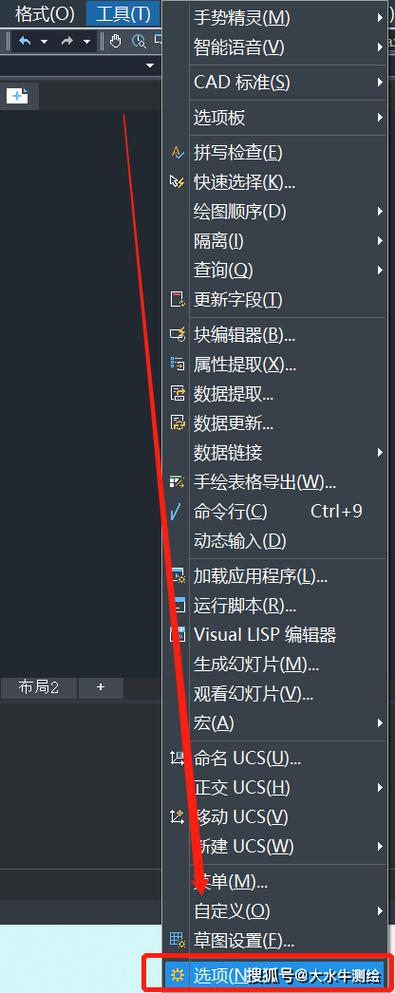
本文概述:在使用CAD软件时,鼠标中键无法平移图形的问题可能会影响用户的工作效率和使用体验,这篇文章讨论了可能导致该问题的原因以及部分解决方法,包括设置调整、驱动更新及硬件检查等方面。
在许多设计行业中,AutoCAD是一款广泛使用的软件工具。然而,有时用户会遇到这样一个烦人的问题,即鼠标中键无法正常平移图形。这种情况不仅降低了工作效率,还可能给项目带来意想不到的延误。为了帮助用户更好地解决这个问题,我们将从多个角度分析可能的原因并提出相应的解决方案。首先要检查的是**软件设置**。在CAD软件中,有时候由于不当的设置或者无意识中对某些参数进行了修改,可能会导致鼠标中键的功能失效。一般情况下,可以通过检查鼠标配置来尝试解决这一问题。在AutoCAD中,输入命令“MBUTTONPAN”并确保其值设置为1,这个命令控制鼠标中键是否启用平移功能。如果该命令值设置为0,会导致中键无法实现平移。重新设置后请重启软件以确保设置生效。接下来需要考虑的是鼠标**硬件故障**。有时候鼠标本身出现问题,比如中键损坏或内部线路连接不良,也可能导致无法平移图形。如果确认是硬件问题,可以尝试用其他鼠标连接计算机来判断中键是否工作正常。如果更换鼠标后问题解决,那么说明原来的鼠标可能需要进行维护或更换。此外,检查鼠标是否正确插入USB接口也是一个简单但常被忽视的步骤。如果不是硬件的问题,则可以看看是否与**驱动程序**有关。鼠标驱动程序可能过旧或不兼容当前系统,这是导致平移功能异常的另一个常见原因。访问设备管理器,找到鼠标设备,然后检查驱动程序版本。如果发现驱动程序是旧版,可以尝试更新到最新版。对于一些特殊型号鼠标,最好到制造商官方网站下载最新的驱动程序以确保兼容性。同时,对于系统更新也需要保持及时,因为这可能会包含针对鼠标操作的补丁。还有一种情况是**第三方软件**的干扰。有些用户可能安装了第三方鼠标管理软件或者其他与CAD冲突的应用,这些软件可能会改变鼠标按键的行为,影响其在不同程序中的表现。用户可以暂时禁用这些软件或在其设置中排除CAD应用,以观察问题是否得到解决。此外,需要考量的是CAD软件的**版本兼容性**。如果你正在使用较老版本的AutoCAD,而操作系统已经升级,这种兼容性问题可能导致各种功能失效,包括鼠标平移。尝试升级到软件的新版,可以帮助解决由版本差异引起的问题。在选择升级版本时,请确保新版本支持你的操作系统,并符合你的设计需求。最后,若以上方法未能解决问题,则可以考虑进行**重装软件**。软件文件损坏也可能导致类似问题,通过卸载并重新安装AutoCAD,可以清除潜在错误并恢复默认设置。在进行此步骤之前,务必备份所有重要的图形文件和定制设置以防丢失。总结来说,鼠标中键无法平移图形的问题可能是多方面因素共同作用的结果。通过检查设置、硬件、驱动和第三方软件等,用户可以逐步找出问题根源并采取适当措施加以解决。即便问题复杂,只要采取系统化的方法逐一排查,最终都能获得满意的解决方案。希望这篇文章能够帮助到在遭遇此类问题的用户,提升他们的工作效率和软件使用体验。
BIM技术是未来的趋势,学习、了解掌握更多BIM前言技术是大势所趋,欢迎更多BIMer加入BIM中文网大家庭(http://www.wanbim.com),一起共同探讨学习BIM技术,了解BIM应用!
相关培训